Questa sezione spiega come immettere una destinazione
dalla schermata iniziale della modalità normale.
MODALITÀ SEMPLIFICATA (EASY)
Un rapporto di transazione
viene stampato automaticamente per avvertire l'utente che la trasmissione
non è stata completata oppure nel caso in cui venga eseguita una
trasmissione broadcast.
Il rapporto contiene una descrizione della trasmissione (data, ora
di avvio, nome della destinazione, tempo richiesto, numero di pagine,
risultato e così via).
INFORMAZIONI RIPORTATE NELLA COLONNA RISULTATI
Posizionare l'originale.
Posizionare l'originale nel vassoio dell'alimentatore automatico dei documenti oppure sul piano documenti.Immettere il numero di fax di destinazione.
Toccare il tasto [Altri], quindi il tasto [Rapporto Di Transazione].
Toccare il tasto delle impostazioni di stampa.
Al termine della procedura di impostazione, toccare prima il tasto , quindi il tasto [Indietro].
, quindi il tasto [Indietro].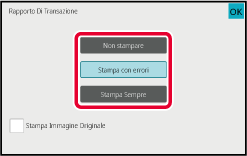
 per includere la prima pagina dell'originale trasmesso
nel rapporto di transazione.
per includere la prima pagina dell'originale trasmesso
nel rapporto di transazione. , l'originale non può essere stampato
se si utilizza la composizione da altoparlante, la trasmissione
manuale, la trasmissione diretta, la ricezione in polling oppure
la trasmissione F-code.
, l'originale non può essere stampato
se si utilizza la composizione da altoparlante, la trasmissione
manuale, la trasmissione diretta, la ricezione in polling oppure
la trasmissione F-code.Toccare il tasto [Avvio] per avviare la scansione dell'originale.
Immagine
originale nel rapporto di transazione
Abilitando [Stampa Immagine Originale], la prima pagina dell'originale trasmesso
viene stampata sullo stesso foglio del rapporto di transazione.
L'immagine originale viene ridotta in modo da adattarsi al foglio.
Se la lunghezza di scansione verticale (direzione X) dell'originale
è superiore a 432 mm (17-1/64"), la parte in eccesso potrebbe essere
tagliata.
Version 04a / bp70m90_usr_04a_it